Jak naprawić parametr jest nieprawidłowy w systemie Windows 10/8/7
Autor: Gina Barrow, Ostatnia aktualizacja: 11 lutego 2020 r
„Próbuję otworzyć dysk twardy, aby uzyskać dostęp do niektórych zdjęć i je przenieść, ale nie mogę tego zrobić. Otrzymałem komunikat o błędzie z informacją, że D: jest niedostępny, parametr jest niepoprawny. Jak to naprawić? ”
Za każdym razem, gdy widzisz ten błąd, wydaje się, że nie możesz nic zrobić z obawy przed utratą danych. Kto by się nie bał, gdyby wszystkie twoje pliki zostały zapisane na zewnętrznym dysku twardym lub karcie SD?
Ten komunikat o błędzie zwykle pojawia się na dyskach twardych, kartach pamięci i napędach USB i jest powszechny w systemach Windows 7/8 i 10. Istnieje wiele możliwych przyczyn tego błędu, takich jak uszkodzenie systemu plików, przestarzały system Windows i nieprawidłowe symbole dziesiętne. tylko kilka typowych scenariuszy.
W tym artykule dowiemy się więcej na temat Parametr jest niepoprawny błąd i znajdź skuteczne sposoby, aby to naprawić. Dowiemy się również, jak odzyskać pliki, aby uniknąć utraty danych po rozwiązaniu tego problemu. Czytaj dalej, aby się dowiedzieć.
Część 1. Możliwymi przyczynami parametru jest nieprawidłowy błądCzęść 2. 3 sposoby naprawy parametru są nieprawidłowe w systemie Windows 10/8/7Część 3. 3 kroki do skutecznego odzyskiwania plików z zewnętrznego dysku twardegoCzęść 4. streszczenie
Część 1. Możliwymi przyczynami parametru jest nieprawidłowy błąd
Istnieje wiele możliwych przyczyn die,en parametr jest nieprawidłowy problem. Często najczęstszą przyczyną jest zły nawyk. Oto lista możliwych przyczyn:
- Odłączanie urządzeń wymiennych bez prawidłowego wysunięcia
- Uszkodzone porty USB
- Awaria zasilania
- Zakażenie wirusem lub złośliwym oprogramowaniem
- Uszkodzony system plików
Część 2. 3 sposoby naprawy parametru są nieprawidłowe w systemie Windows 10/8/7
Ponieważ odzyskałeś wszystkie ważne dane i pliki z problematycznego dysku, nadszedł czas, aby przejść przez różne sposoby rozwiązania tego problemu.
W miarę testowania i rozwiązywania problemów parametr jest niepoprawny błąd, oto 3 najlepsze metody, które wymyśliliśmy, którymi chcielibyśmy się z tobą podzielić.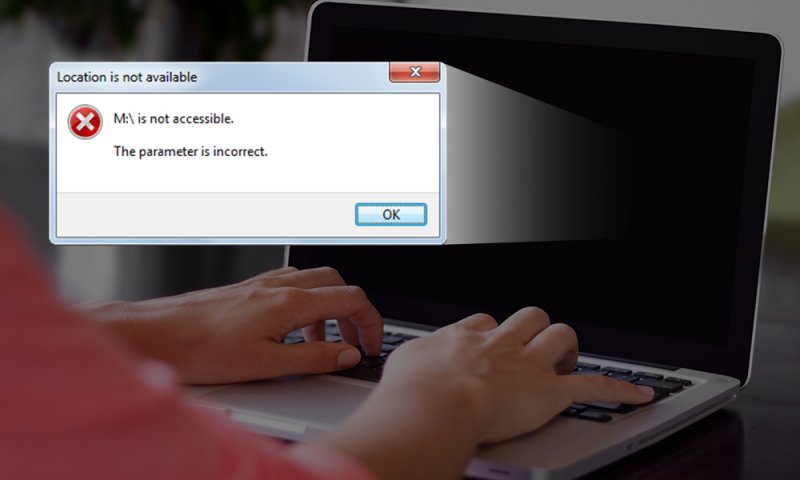
Rozwiązanie 1. Użyj Windows CHKDSK, aby naprawić parametr jest niepoprawny błąd
CHKDSK to domyślne narzędzie systemu Windows, które weryfikuje integralność systemu plików i rozwiązuje różne możliwe problemy, takie jak parametr jest niepoprawny Błąd.
Oto kroki, w jaki sposób można naprawić ten błąd za pomocą CHKDSK:
- Podłącz dysk twardy, kartę SD lub USB do komputera i otwórz monit CMD
- W oknie poleceń wpisz chkdsk E: / f / x / r
- Zamień E: na odpowiednią literę dysku
- Poczekaj, aż wiersz poleceń pozwoli CHKDSK naprawić wspomniany błąd.
- Po zakończeniu naprawy odłącz dysk i podłącz ponownie do komputera, a następnie sprawdź, czy błąd nadal występuje
Rozwiązanie 2. Zastąp ustawienie symbolu dziesiętnego
Niektóre języki i ustawienia regionalne mogą interpretować symbol dziesiętny w inny sposób, co może powodować zamieszanie w systemie i powodować błędy parametr jest niepoprawny.
Zwykle występuje w językach innych niż angielski, a jeśli symbol dziesiętny nie jest (.) Ale nie martw się; zawsze możesz to naprawić, postępując zgodnie z tym przewodnikiem:
- Przejdź do Panelu sterowania, znajdź i kliknij Region i język w obszarze Zegar, język i region.
- Otwórz kartę Formaty i wybierz Ustawienia dodatkowe
- Wybierz prawidłowy symbol dziesiętny w polu Symbol dziesiętny
- Kliknij przycisk OK, aby potwierdzić. Musisz kliknąć go dwukrotnie
- Uruchom ponownie komputer, aby zastosować wprowadzone zmiany
Rozwiązanie 3. Uruchom SFC
Nowoczesna wersja systemu Windows ma SFC lub Kontroler plików systemowych, który pozwala naprawić uszkodzone lub uszkodzone pliki systemowe. SFC przeskanuje systemy plików Windows i naprawi wszelkie zlokalizowane uszkodzone pliki.
Wykonaj następujące kroki, aby uruchomić SFC:
- Uruchom wiersz polecenia na swoim komputerze
- Wpisz SFC / scannow w wierszu polecenia i naciśnij Enter
- Poczekaj, aż SFC zakończy skanowanie i naprawę parametr jest niepoprawnybłąd
Część 3. 3 kroki do skutecznego odzyskiwania plików z zewnętrznego dysku twardego
Początkowa reakcja każdego, kto właśnie otrzymał parametr jest niepoprawny Błąd polega na odzyskaniu ich plików i danych przechowywanych na danym dysku. Być może jest to najbezpieczniejszy sposób, aby zapobiec ekstremalnej utracie danych.
Możesz zaufać Odzyskiwanie danych FoneDog aby pomóc Ci odzyskać wszystkie pliki z dysku twardego. Odzyskiwanie danych FoneDog to kompleksowe rozwiązanie, które obsługuje wszystkie rodzaje odzyskiwania danych.
Potrzebujesz tylko 3 kroków, aby szybko odzyskać swoje pliki, postępuj zgodnie z tym przewodnikiem!
Darmowe pobieranie Darmowe pobieranie
Krok 1. Uruchom FoneDog Data Recovery i wybierz typy danych
Upewnij się, że pobrałeś FoneDog Data Recovery na swój komputer. Wypróbuj za darmo na Windowsie lub Macu, abyś mógł skorzystać z jego doskonałych funkcji.
Po przygotowaniu oprogramowania wybierz typy danych, które chcesz odzyskać z danego dysku. Następnie znajdź i wybierz dysk związany z odzyskiwaniem, kliknij Skanuj, aby kontynuować.
Krok 2. Wybierz tryb skanowania
Następnym krokiem do odzyskiwania danych jest wybranie żądanego trybu skanowania. Masz opcje szybkiego skanowania i głębokiego skanowania. Głębokie skanowanie zapewnia bardziej szczegółowe skanowanie, ale jego ukończenie zajmuje trochę czasu.
Krok 3. Skanuj, wyświetl podgląd i odzyskaj z żądanego napędu
Wreszcie, po zakończeniu skanowania przez oprogramowanie, możesz zobaczyć wyświetlanie wszystkich pobranych danych z danego dysku lub partycji. Możesz przejrzeć każdy odzyskany element i ręcznie wybrać go do odzyskania.
Odzyskiwanie danych FoneDog zapewnia również selektywne odzyskiwanie, dzięki czemu można zaznaczyć tylko te ważne pliki.
Po zaznaczeniu wszystkich potrzebnych elementów kliknij przycisk odzyskiwania i zapisz pliki! Z tym oprogramowaniem nie ma skomplikowanych kroków, wystarczy pobrać i zainstalować go na komputerze i można z niego korzystać w dowolnym momencie!
Część 4. streszczenie
W końcu opracowaliśmy skuteczne metody naprawy „parametr jest niepoprawny' błąd, a także za pomocą Odzyskiwanie danych FoneDog aby bezpiecznie odzyskać twoje pliki.
Darmowe pobieranie Darmowe pobieranie
Gdy zobaczysz ten błąd, masz teraz pomysł, że problem leży w systemie plików dysku twardego, karty SD / pamięci, dysku USB, a nawet partycji.
Możesz zastosować dowolne z powyższych rozwiązań. Tylko nie bierz tego pod uwagę, zanim wykonasz proces formatowania, lepiej jest najpierw odzyskać pliki, jeśli nie chcesz utracić danych.
Odzyskiwanie plików jest łatwe Odzyskiwanie danych FoneDog. Powiedz także swoim znajomym o tych dobrych wiadomościach!
Zostaw komentarz
Komentarz
Odzyskiwanie danych
FoneDog Data Recovery odzyskuje usunięte zdjęcia, filmy, pliki audio, e-maile i inne dane z systemu Windows, komputera Mac, dysku twardego, karty pamięci, dysku flash itp.
Darmowe pobieranie Darmowe pobieranieGorące artykuły
- 2020 Przewodnik na temat zmiany czasu na komputerze Windows 10
- 2 rozwiązania włączone, gdy nie można odinstalować iTunes Windows 10
- Przewodnik: Napraw system Windows nie może uzyskać dostępu do określonej ścieżki urządzenia lub pliku
- 10 najważniejszych sposobów: „iTunes nie otworzy się (Windows 10)”
- Kompletny przewodnik po programie iTunes Backup Recovery w systemie Windows 10
- Jak przeglądać pliki kopii zapasowych iPhone'a na Macu lub Windowsie
- Jak odzyskać usunięte kontakty w systemie Windows 10
- Jak uzyskać dostęp do plików iPhone'a w systemie Windows 10
/
CIEKAWYDULL
/
PROSTYTRUDNY
Dziękuję Ci! Oto twoje wybory:
Doskonały
Ocena: 4.8 / 5 (na podstawie 102 oceny)
